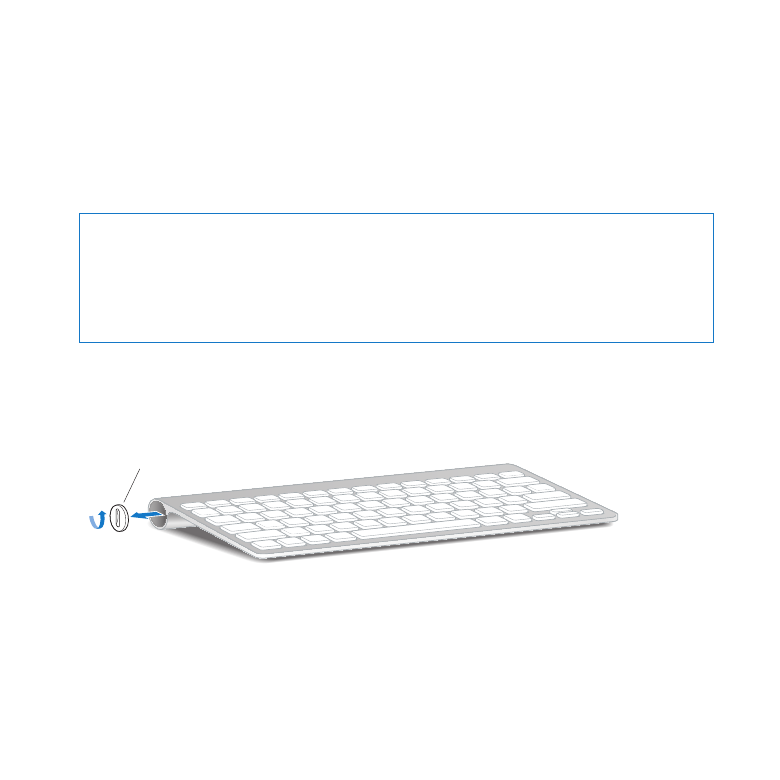
Wymienianie baterii
Do bezprzewodowej klawiatury Apple i myszy Apple Magic Mouse dołączone są dwie
baterie „paluszki” (AA). Możesz je wymienić i zastąpić bateriami alkalicznymi, litowymi
lub ładowalnymi.
Trzymaj pokrywę baterii i same baterie poza zasięgiem małych dzieci.
OSTRZEŻENIE:
Zawsze wymieniaj obie baterie jednocześnie. Nie mieszaj starych
baterii z nowymi. Nie mieszaj ze sobą baterii różnych typów (np. alkalicznych
z litowymi). Nie otwieraj baterii, nie nakłuwaj ich, nie instaluj ich odwrotnie ani nie
wystawiaj na działanie słońca, wysokich temperatur lub wody. Trzymaj baterie poza
zasięgiem małych dzieci.
Wymiana baterii w klawiaturze bezprzewodowej Apple:
1
Naciśnij przycisk włączania (®), aby wyłączyć klawiaturę.
2
Otwórz komorę baterii za pomocą monety.
Pokrywa komory baterii
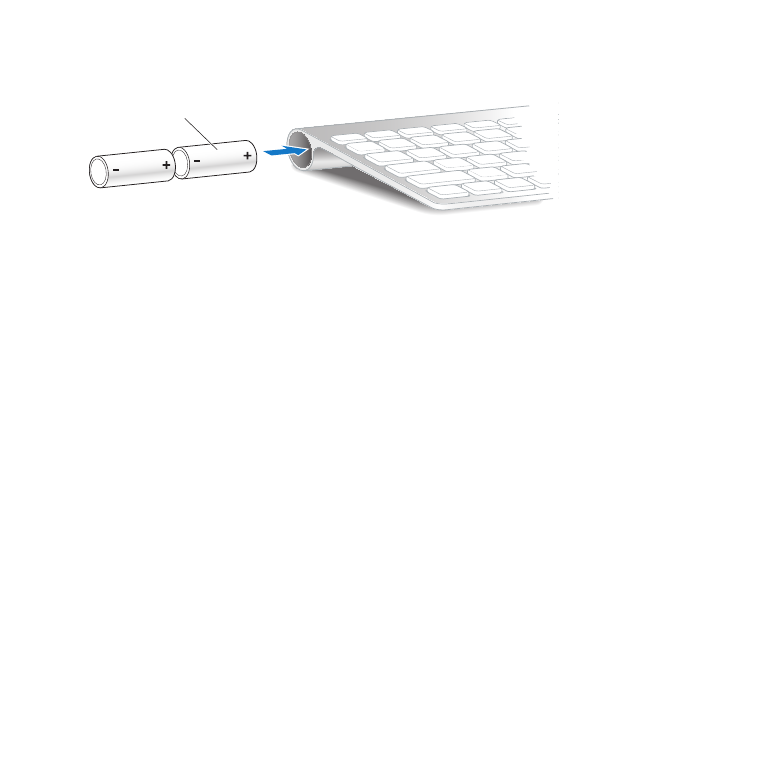
58
Rozdział 4
Problem – poznaj jego rozwiązanie
3
Włóż dwie baterie „paluszki” (AA) zgodnie z poniższą ilustracją.
Włóż baterie
4
Zamknij komorę baterii.
Aby sprawdzić stan baterii, naciśnij przycisk włączania (®). Jeżeli lampka kontrolna
nie świeci, może być konieczna wymiana baterii. Poziom baterii można sprawdzić
w preferencjach klawiatury. Wybierz polecenie menu Apple () > Preferencje
systemowe, po czym kliknij w Klawiatura. Wskaźnik baterii znajduje się w lewym
dolnym rogu okna.
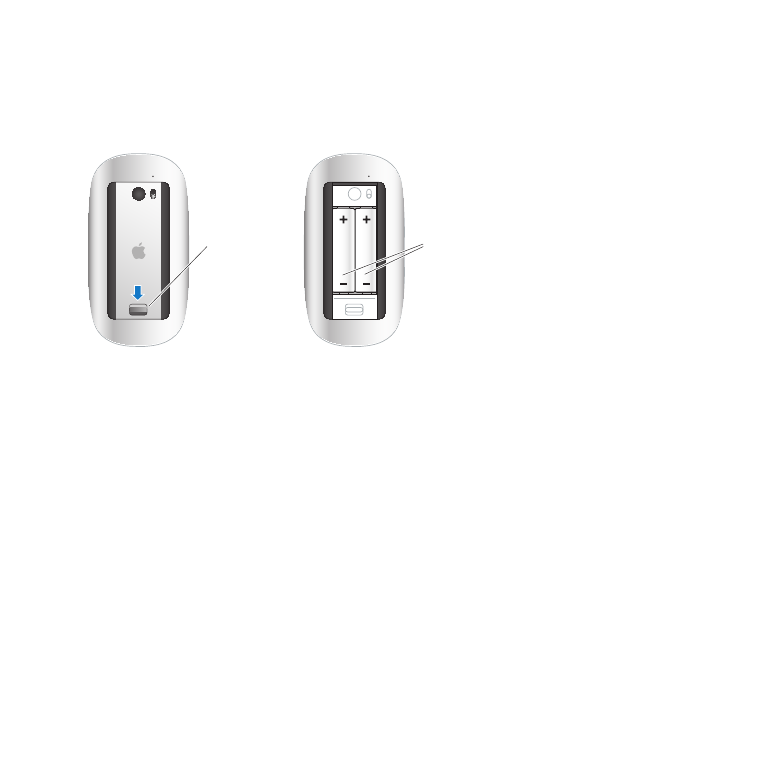
59
Rozdział 4
Problem – poznaj jego rozwiązanie
Wymiana baterii w myszy Apple Magic Mouse:
1
Użyj przełącznika Włącz/Wyłącz na dole myszy, aby ją włączyć.
2
Przesuń zamek w dół i zdejmij pokrywę baterii.
Zamek
Baterie
3
Włóż baterie znakiem (+) do góry, jak pokazano na powyższej ilustracji.
4
Załóż pokrywę baterii i włącz mysz.
Kliknij raz myszą Apple Magic Mouse, aby ponownie połączyć ją z iMakiem.
Aby sprawdzić status baterii, przesuń przełącznik Włącz/wyłącz (®), aby włączyć mysz.
Jeśli lampka kontrolna nie świeci, może to oznaczać konieczność wymiany baterii.
Poziom baterii można sprawdzić w preferencjach myszy. Wybierz polecenie menu
Apple () > Preferencje systemowe, po czym kliknij w ikonę Mysz. Poziom baterii jest
widoczny w dolnym lewym rogu okna.
60
Rozdział 4
Problem – poznaj jego rozwiązanie